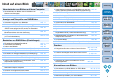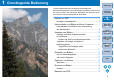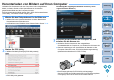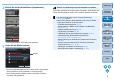Operation Manual
3
1
2
3
4
5
Einführung
Inhalt auf
einen Blick
Grundlegende
Bedienung
Erweiterte
Funktionen
Erweiterte
Bildbearbeitungs- und
Druckfunktionen
Bearbeiten von
JPEG/TIFF-
Bildern
Index
Verarbeiten einer
großen Anzahl von
Bildern
Referenz
Hauptfunktionen von DPP
Sie können die auf Ihren Computer geladenen Bilder mit den folgenden
Hauptfunktionen bearbeiten.
O
Anzeigen und Organisieren von RAW-Bildern
O Echtzeiteinstellung von RAW-Bildern
O
Verschiedene Bildeinstellungen unter Beibehaltung des Originalbilds
O Freies Anwenden von Bildstilen
O Nebeneinander Anzeigen von zwei Versionen eines Bilds
(Vergleich vorher/nachher)
O
Beschneiden und Einstellen von Bildwinkeln
O Ändern der Bildgröße
O Korrektur von Objektivfehlern
O Automatische/manuelle Staubentfernung
O
Konvertieren von RAW-Bildern in das JPEG-
oder TIFF-Format und Speichern der Bilder
O Batch-Verarbeitung einer großen Anzahl von RAW-Bildern
O Übertragen von Bildern zu Bildbearbeitungsprogrammen
O Drucken von RAW-Bildern
O Anzeigen und Organisieren von JPEG- und
TIFF-Bildern
O Echtzeit-Einstellung von JPEG- und TIFF-
Bildern
O Verschiedene Bildeinstellungen unter Beibehaltung des
Originalbilds
O Drucken von JPEG- und TIFF-Bildern
O Kompatibilität beim Farbmanagement
O CMYK-Simulation für den kommerziellen Druck
Systemanforderungen
*
1
Kompatibel mit 32-Bit-/64-Bit-Systemen für alle Versionen außer Starter Edition
*
2
Kompatibel mit 32-Bit-/64-Bit-Systemen für Service Pack 2 außer
Starter Edition
*
3
Kompatibel mit Service Pack 3
*
4
Core 2 Duo oder höher wird empfohlen
*
5
Für Windows 8.1, Windows 8 oder Windows 7 64-Bit-Systeme, mind. 2 GB
Hinweise zu den aktuellen Systemanforderungen und unterstützten
BS-Versionen finden Sie auf der Website von Canon.
Unterstützte Bildformate
Diese Software unterstützt folgende Bildtypen.
*
1
Kompatibel mit RAW-Bildern, die mit der EOS D6000 oder EOS D2000
aufgenommen bzw. mithilfe von CR2 Converter in RAW-Bilder
konvertiert wurden und die Dateierweiterung „.CR2“ haben.
Informationen zu CR2 Converter finden Sie auf der Website von Canon.
*
2
•
Nur Modelle, bei denen Digital Photo Professional unter „Datentyp“ im Abschnitt
„Technische Daten“ am Ende des Kamera-Benutzerhandbuchs aufgeführt wird.
• Verwenden Sie die entsprechende CameraWindow-Anwendung, um Bilder von
einer PowerShot-Kamera auf einen Computer zu übertragen. Nähere
Informationen finden Sie in der Softwareanleitung.
•
Die Objektivfehlerkorrektur kann nur bei einigen Kameras und Objektiven verwendet werden.
• Automatische Staubentfernung und andere speziell auf EOS
abgestimmte Funktionen können nicht verwendet werden.
•
RAW-Bilder, die mit PowerShot Pro1 aufgenommen wurden, werden
auch unterstützt, können jedoch nicht mit der
DPP Bildeinstellungsfunktion für RAW-Bilder bearbeitet werden.
Betriebssystem
Windows 8.1, Windows 8, Windows 7*
1
, Windows Vista*
2
Windows XP Professional/Home Edition*
3
Computer
PC, auf dem eines der o. g. Betriebssysteme installiert ist
* Keine Unterstützung für aufgerüstete Computer
CPU 1,3-GHz-Pentium oder höher*
4
Arbeitsspeicher
Mind. 1 GB*
5
Anzeige
Bildschirmauflösung: 1024 × 768 Pixel oder mehr
Farbqualität: Mittel (16 Bit) oder mehr
Bildtyp
Dateierweiterung
RAW-Bilder
RAW-Bilder*
1
, die mit EOS-Kameras
aufgenommen wurden (außer
EOS DCS1 und EOS DCS3)
RAW-Bilder*
2
, die mit PowerShot-
Kameras aufgenommen wurden
.CR2
.TIF
.CRW
JPEG-Bilder
Exif 2.2-, 2.21- oder 2.3-kompatible JPEG-Bilder
.JPG, .JPEG
TIFF-Bilder Exif-kompatible TIFF-Bilder .TIF, .TIFF